На сегодняшний день WhatsApp является популярным мессенджером на базе Android и iOS, который позволяет пользователям всегда оставаться на связи. Всемирное признание программа получила благодаря функционалу, которые дает возможность отправлять изображения и видеозаписи, различные файлы и документы, а также текстовые и голосовые сообщения. Случается, что во время переписки можно случайно удалить изображение в чате WhatsApp. Но не стоит отчаиваться и расстраиваться из-за подобной неприятной ситуации. В этой статье вы можете ознакомиться с тем, как восстановить фотографии в Ватсапе с помощью довольно простых и эффективных способов, которые мы для вас подготовили.
- Метод 1. Как найти фотографии в Ватсапе
- Метод 2. Как восстановить фотографии в Ватсапе с помощью Tenorshare UltData WhatsApp Recovery
- Метод 3. Как восстановить удаленные фото в Ватсапе
Метод 1. Как найти фотографии в Ватсапе
В данном способе мы опишем, как восстановить фотографии в Whatsapp быстро и легко.
Для этого нам необходима будет корневая папка WhatsApp, где автоматически сохраняется вся медиа. Найти ее довольно несложно, для этого необходимо будет использовать файловый менеджер:
- Заходим в главное меню устройства Android;
- Далее войдите в хранилище внутренней памяти устройства;
- И найдите в списке WhatsApp;
- Теперь, когда мы нашли корневую папку WhatsApp мы без труда можем войти в папку «Media», где хранятся все файлы, которые были отправлены при помощи мессенджера;
-
В данном случае нам нужно восстановить фотографии, поэтому далее переходим в папку WhatsApp Images, где хранятся все картинки, изображения и фотографии.
Готово. Таким образом, мы смогли довольно просто найти фотографии в ватсапе не использу сторонних программ.
Метод 2. Как восстановить фотографии в ватсапе с помощью Tenorshare UltData WhatsApp Recovery
Без резервных копий чатов довольно проблематично восстановить удаленные фотографии. Но есть один верный способ с помощью программы Tenorshare UltData WhatsApp Recovery. Tenorshare UltData WhatsApp Recovery – эффективное и безопасное программное обеспечение для восстановления фотографий, видео, файлов и документов, а также сообщений. Программа способна восстановить вотсап данные без резервной копии.
Итак, если вы не знаете, как восстановить фото в Ватсапе, то следуйте нижеследующей инструкции:
-
После установки и запуска UltData WhatsApp Recovery на вашем компьютере, нажмите на Устройство.
-
Подключите к нему iPhone с помощью USB-кабеля. Когда он обнаружит ваш iPhone, нажмите «Начать сканирование».
-
Программа начнет сканирование данных WhatsApp на вашем телефоне. А отсканированные сообщения будут отображаться в категориях.
-
Выберите сообщения, которые вы хотите, и нажмите «Восстановить».
Метод 3. Как восстановить удаленные фото в Ватсапе
Теперь попробуем восстановить удаленные фотографии с помощью резервного копирования, если вы задаетесь вопросом – как восстановить удаленные фото в Ватсапе на Андроиде.
Резервное копирование помогает быстро восстановить все копии переписок, в том числе и вложенные в них файлы. Перед тем, как выполнить восстановление удаленных фотографий с помощью резервного копирования WhatsApp, проверьте настроена ли у вас эта функция и какая частота обновлений у вас установлена.
- Шаг 1. Сначала надо удалить приложение WhatsApp. Не нажимайте на «Очистить все данные» иначе вместе с программой вотсап удалятся все данные, хранящиеся в приложении;
-
Шаг 2. После этого необходимо войдите в Google Play Market, найдите мессенджер и нажмите на кнопку установки;
- Шаг 3. Затем откройте загруженную программу и действуйте по инструкции на экране;
-
Шаг 4. Далее введите шестизначный код, полученный в смс-сообщении. Если вы не успели ввести код, то выберете пункт «Позвонить мне» и вам поступит звонок, в котором будет озвучен шестизначный код.
- Шаг 5. После приложение WhatsApp предложит восстановить резервную копию истории чатов, нажмите «Восстановить».
Простой и нужный способ поможет посмотреть удаленные фото в Ватсапе, если удалил их из переписки. Попробуйте.
Если вы заранее включили автоматическую загрузку, то вам поможет найти удаленные фото из Ватсапа можно в памяти смартфона следующий способ. Сейчас посмотрим, как активировать опцию. Очень удобно, весь входящий мультимедиа-контент будет автоматически сохраняться в галерее.
- Зайдите в приложение, нажмите на три точки наверху справа;
-
Перейдите к настройкам и найдите вкладку «Данные и хранилище»;
- Найтите «Автозагрузка» и нажмите по строке «Фото»;
-
Проверьте сеть сохранения и её состояние.
Заключение
Несомненно, существуют различные способы, которые помогут вам справиться с такой задачей как восстановить удаленные фото в Ватсапе. Может быть, вы не сделали резервное копирование раньше, и не волнуйтесь, можно попробовать программу Tenorshare UltData WhatsApp Recovery. Она быстро вернет удаленные фото без резервного копирования. Эта утилита – самый надежный помощник для восстановления контактов, сообщений, видео, текстовых сообщений, журналов вызовов, голосовых записей без root и потери данных.

Присоединяйтесь к обсуждению и поделитесь своим голосом здесь
Содержание
- Способ 1: Поиск фото на устройстве
- Способ 2: Восстановление из резервных копий
- Android
- iOS
- Сторонние средства
- Вопросы и ответы
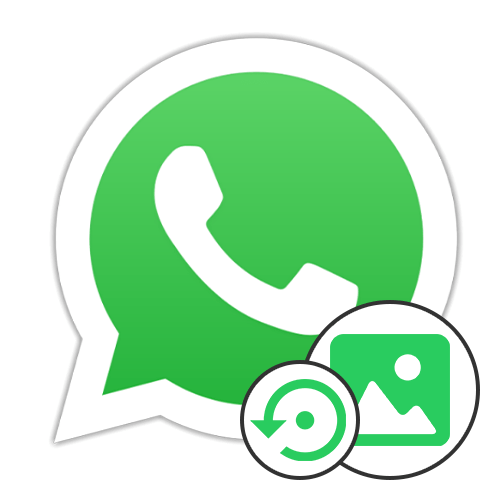
Способ 1: Поиск фото на устройстве
Внутренними средствами приложения WhatsApp для Android и iOS, к сожалению, напрямую нельзя восстанавливать ни удаленные сообщения, ни какие-либо материалы, включая изображения. При этом получить доступ к входящим данным все же возможно, если вы вручную не редактировали стандартные настройки мобильного клиента или хотя бы не отключали функцию автосохранения файлов.
- Для начала следует убедиться в том, что параметры приложения находятся в нужном состоянии, открыв для этого «Настройки» через главное меню, выбрав раздел «Данные и хранилище» и обратив внимание на значения в категории «Автозагрузка медиа». Если напротив используемого вами соединения указано «Фото» или «Все медиафайлы», данные должны были сохраниться, тогда как в противном случае искать что-то в галерее будет бессмысленно.
- При успешном автоматическом сохранении данных в медиатеку устройства каких-либо проблем с поиском не возникнет, так как достаточно открыть полный список альбомов и выбрать «WhatsApp» или «WhatsApp Images». Именно здесь будут представлены все медиафайлы без каких-либо дополнительных разделений, полученные вами через рассматриваемый мессенджер.
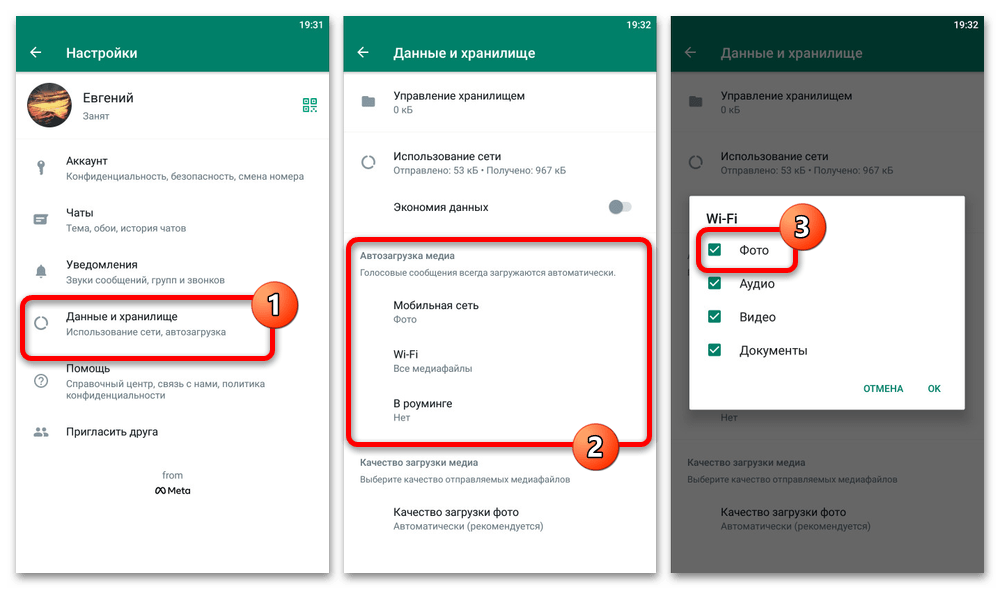
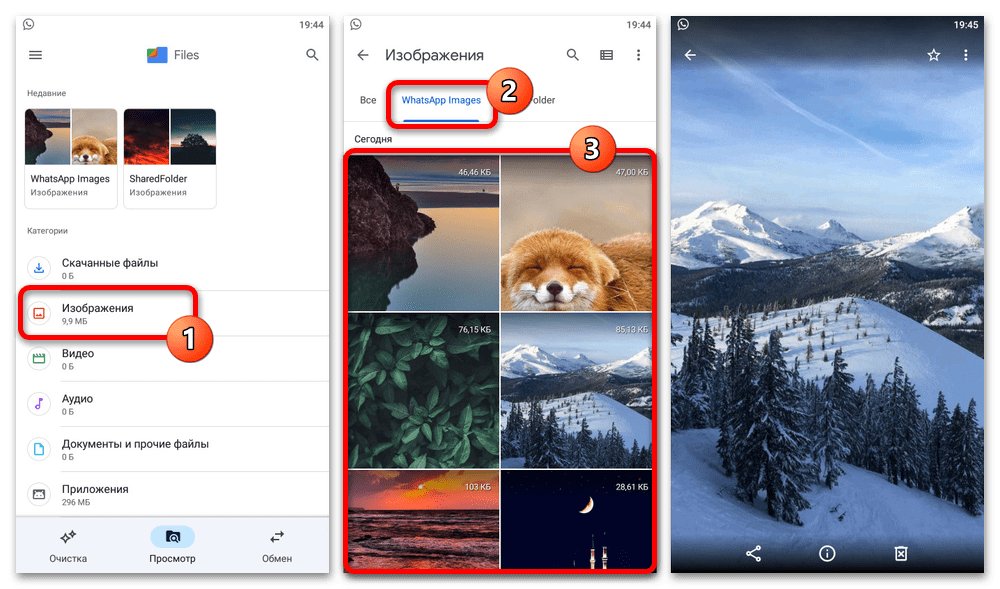
Нацелено такое решение преимущественно на устройства под управлением Android, потому как в iOS даже при включенной функции автосохранения файлы не будут скачиваться в медиатеку без дополнительных действий с вашей стороны. Более того, это не позволит восстановить данные, отправленные через чат и впоследствии удаленные с устройства – в этом случае руководствуйтесь другой инструкцией.
Подробнее: Восстановление фото на Android
Способ 2: Восстановление из резервных копий
Использование резервных копий, сохраненных в iCloud или Google Drive в зависимости от операционной системы, является буквально единственным способом восстановления фотографий, но только если перед этим были выполнены определенные действия. Если вы наверняка уверены, что нет подходящих данных, к примеру, при отсутствии синхронизации с аккаунтом Google, выполнение дальнейшей инструкции ни к чему не приведет, так как альтернативных решений не существует.
Читайте также: Восстановление переписок в WhatsApp
Android
- При использовании смартфона на платформе Android сначала нужно проверить время создания последней копии. Для этого нажмите кнопку с изображением трех вертикально расположенных точек в правой части верхней панели приложения, перейдите в раздел «Настройки» и выберите категорию «Чаты».
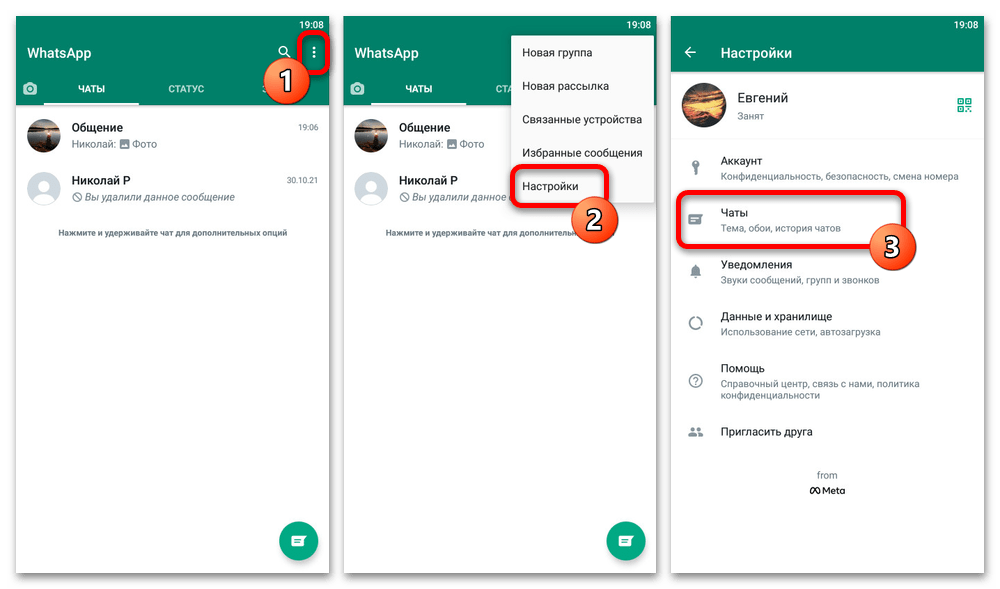
На указанном экране найдите и откройте подраздел «Резервная копия чатов» и сразу обратите внимание на время последнего сохранения данных в облачном хранилище «Google Диск». Если копия была создана между датой отправки и удаления сообщений, можно приступать к восстановлению.
- Выйти или сбросить приложение Ватсапа стандартными средствами системы нельзя, и потому придется выполнить переустановку. Чтобы упростить задачу, можете перейти на официальную страницу в магазине приложений и воспользоваться кнопкой «Удалить» с последующим подтверждением процедуры.
Подробнее: Удаление WhatsApp на Android
- После завершения процедуры на той же странице маркета нажмите «Установить», подтвердите скачивание приложения и дождитесь его выполнения. После этого коснитесь кнопки «Открыть» и начните настройку заново.
Подробнее: Установка WhatsApp на Android
- Находясь на приветственном экране, воспользуйтесь кнопкой «Принять и продолжить» и на следующем этапе введите номер телефона. При появлении запроса «Подтверждение номера», что требуется не всегда, введите код из SMS-сообщения.
- Во всплывающем окне «Восстановить резервную копию» коснитесь ссылки «Далее» и по завершении поиска данных в Google Диске нажмите «Восстановить». Последующий процесс выполняется в полностью автоматическом режиме, где время ожидания зависит напрямую от количества информации.
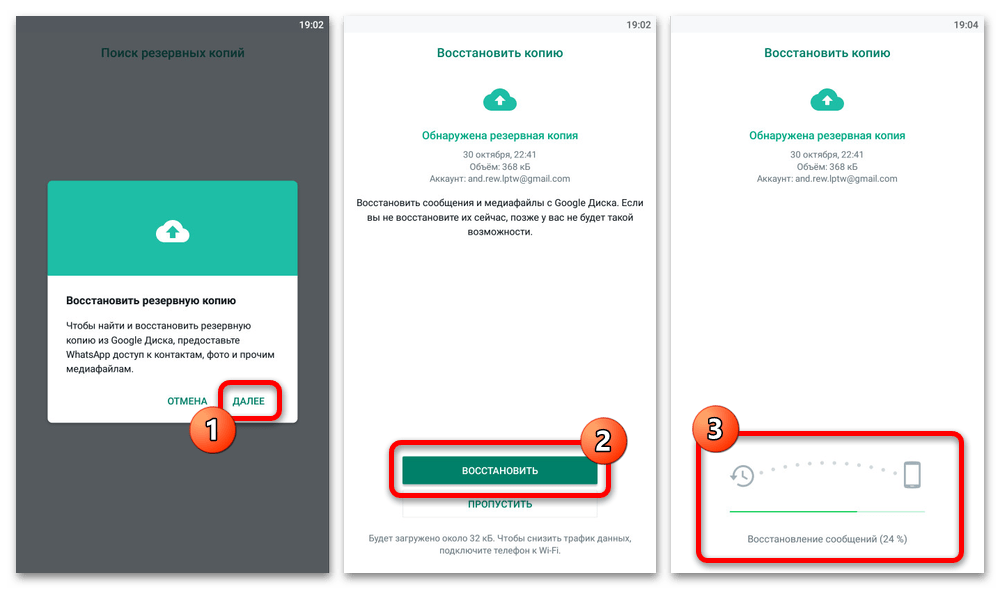
Если процедура завершится успешно, на экране появится соответствующее уведомление с возможностью перехода на главную страницу мессенджера. Сами медиафайлы при этом могут появиться не сразу, а спустя некоторое время, потому как загружаются в фоновом режиме.
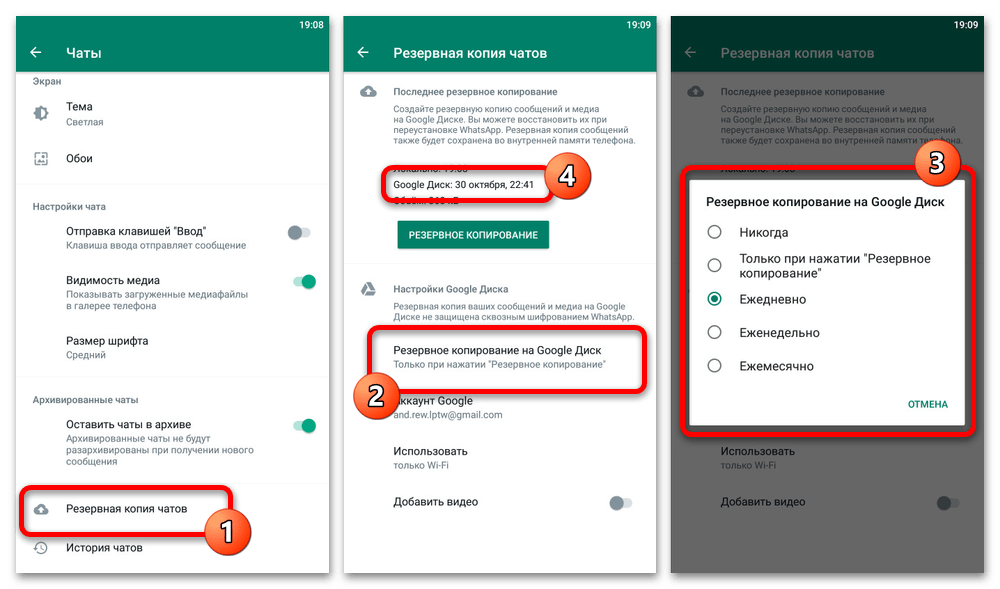
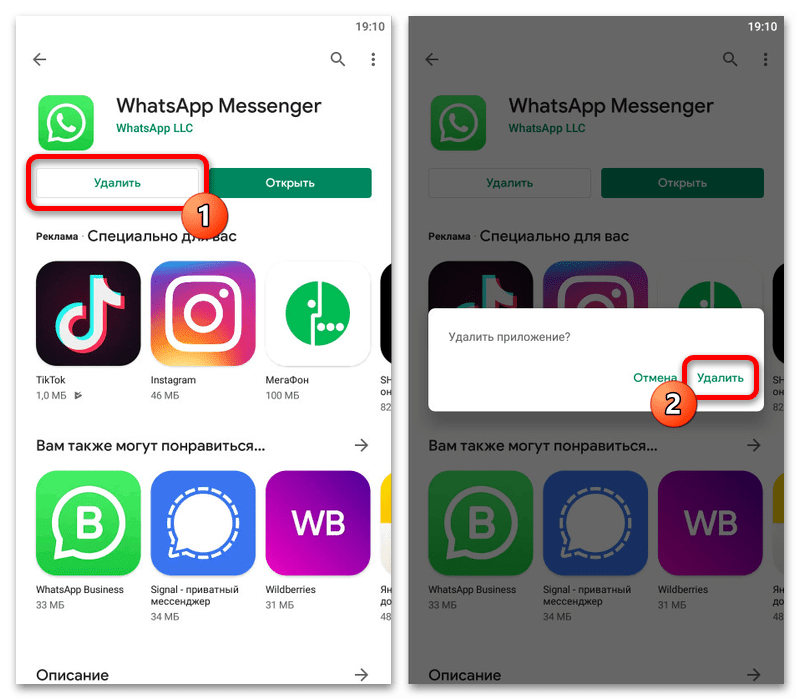
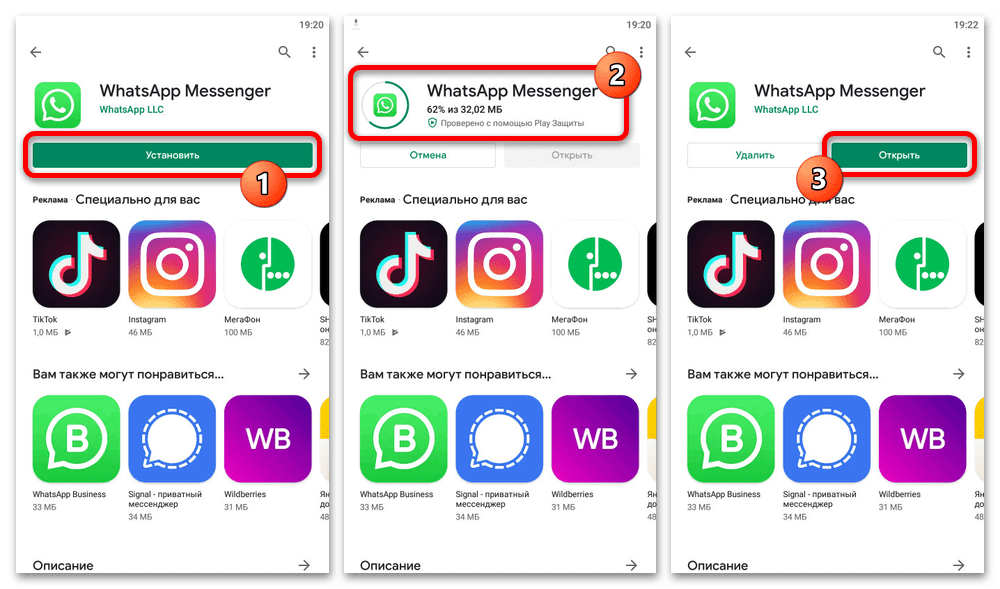
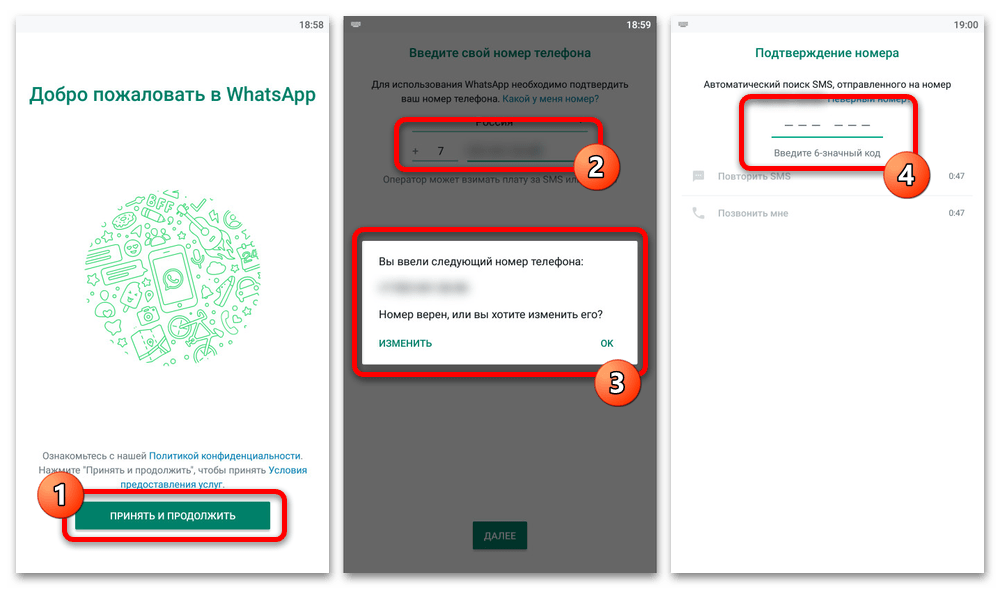
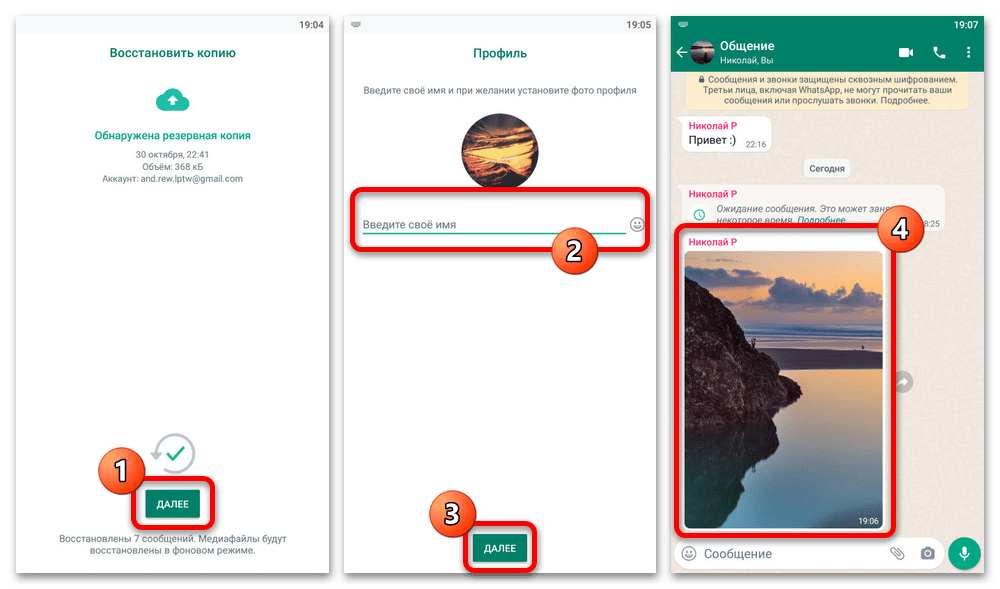

Обратим также внимание на то, что после восстановления из мессенджера исчезнут все сообщения и файлы, которые были пересланы после создания резервной копии. К сожалению, совместить сохранение этих записей и удаленные фотографии не получится, но с другой стороны, копии все равно останутся у собеседников.
iOS
- На смартфоне под управлением iOS действия не сильно отличаются от Android, и потому для начала нужно проверить время создания последней резервной копии. Чтобы это сделать, с помощью нижней панели перейдите в «Настройки», откройте «Чаты», выберите «Резервную копию» и обратите внимание на дату синхронизации, которая должна быть между публикацией фото и удалением.
- При соблюдении указанного условия необходимо, опять же, избавиться от приложения. Для этого можете воспользоваться всплывающим меню на домашнем экране или кнопкой «Удалить приложение» на странице «WhatsApp» в категории «Хранилище iPhone».
Подробнее: Удаление WhatsApp на iOS
- Завершив стирание данных, где нужно именно удалить ПО, а не сгрузить, перейдите на страницу приложения в App Store и нажмите кнопку «Загрузить». После этого можете сразу «Открыть» мессенджер, чтобы начать настройку.
Подробнее: Установка WhatsApp на iOS
- Воспользуйтесь ссылкой «Принять и продолжить» в нижней части экрана и на следующем этапе введите номер телефона от аккаунта. Как правило, для повторной авторизации на iPhone подтверждение через СМС не требуется, однако код все равно может прийти.
- Оказавшись на экране «Из iCloud» нажмите ссылку «Восстановить из копии» и дождитесь завершения процедуры. В процессе выполнения можно сразу увидеть, сколько содержится медиафайлов внутри резервной копии.
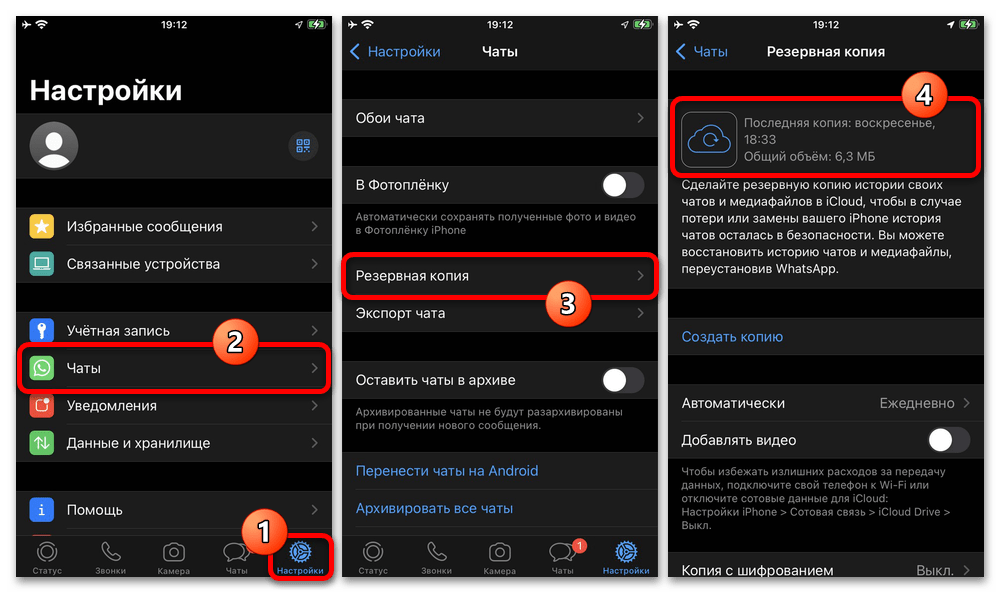
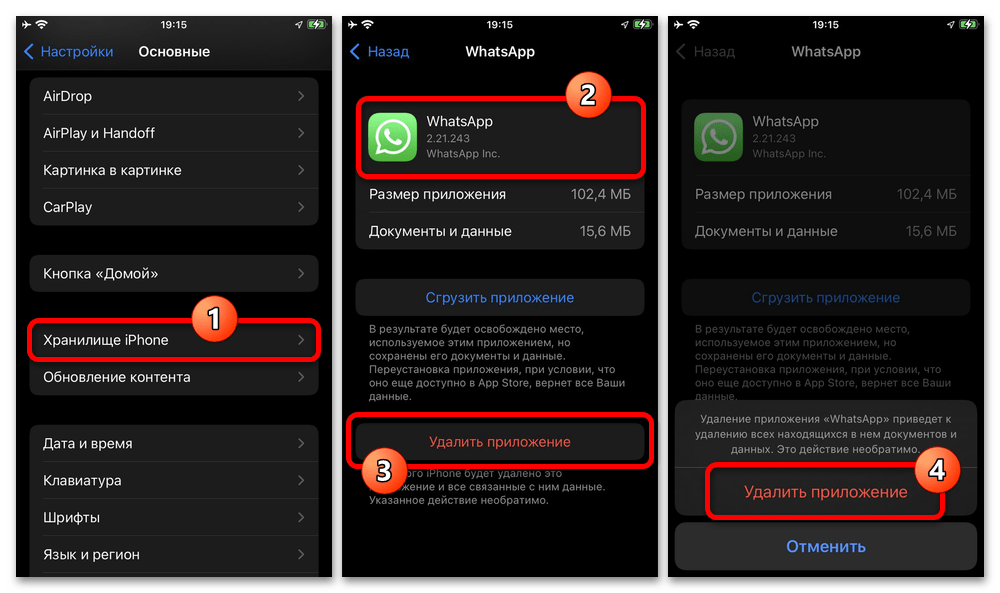
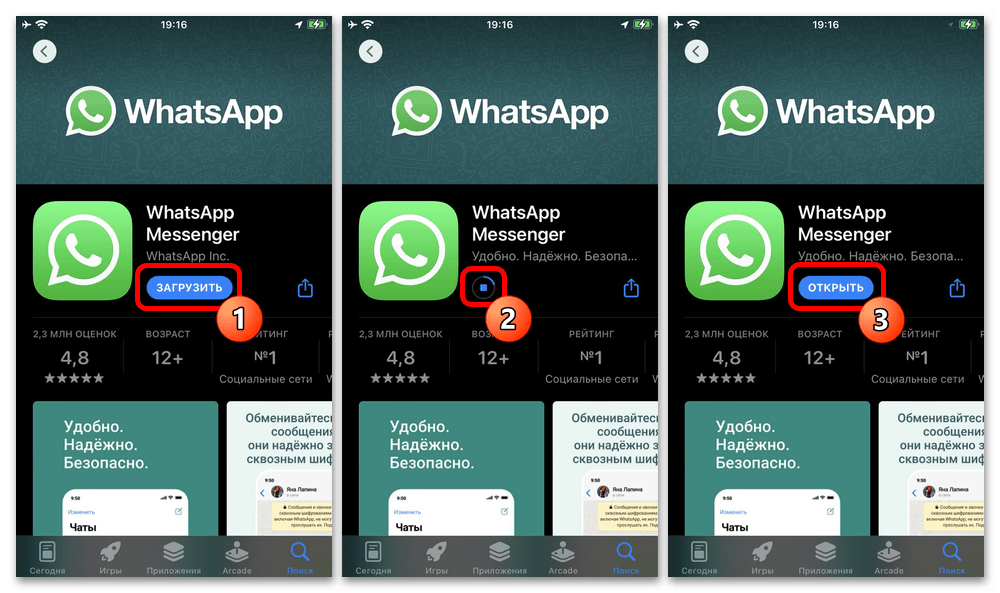
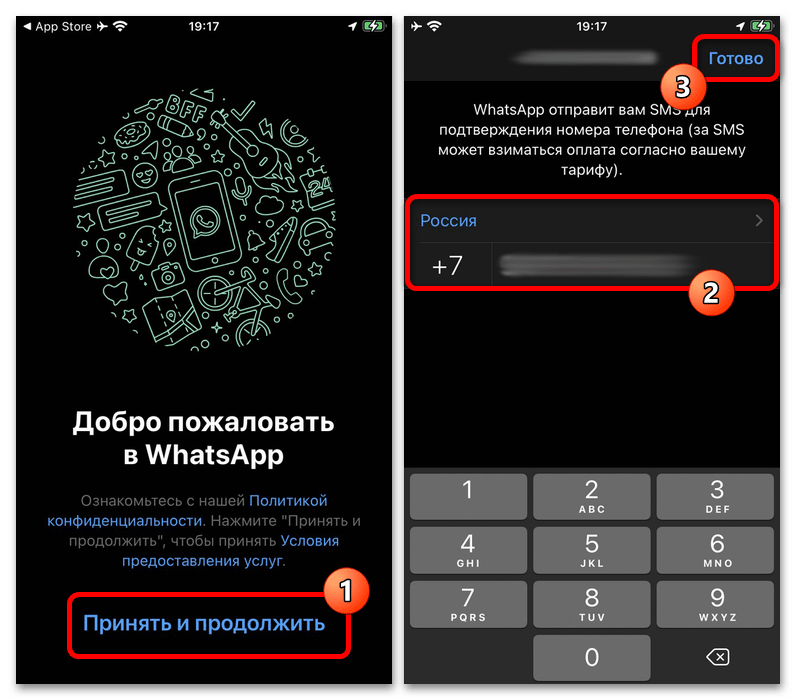
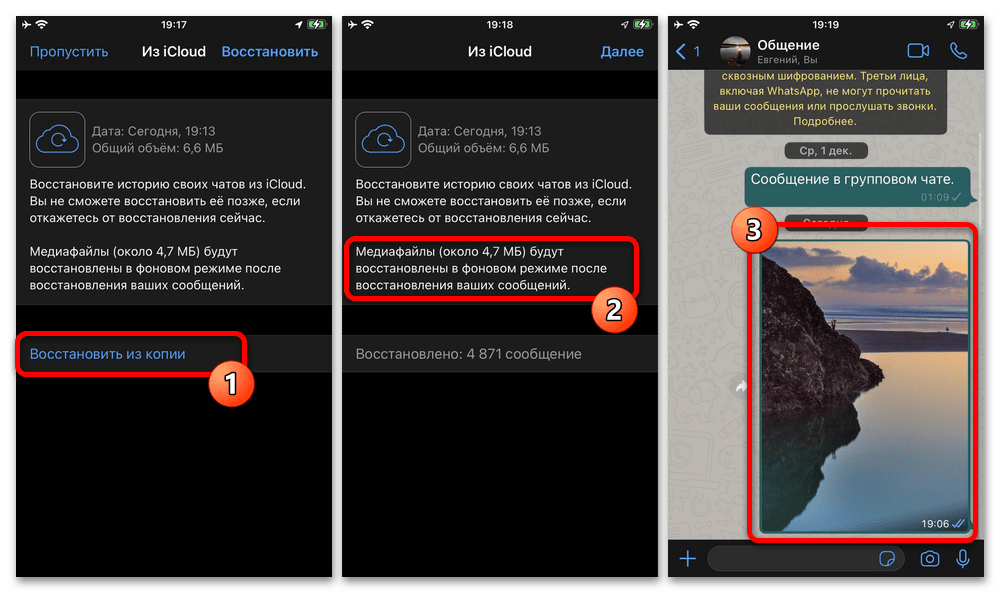
Как и в предыдущем варианте, разобравшись с восстановлением, перейдите в чат с ранее удаленными фотографиями и убедитесь, что данные появились. Если все было сделано правильно, никаких проблем возникнуть не должно, не считая потери записей, опубликованных после создания копии.
Сторонние средства
Кроме представленных нами стандартных средств WhatsApp, восстановление можно выполнить с помощью сторонних программ, но только при определенных условиях и преимущественно на Android. Одной из лучших программ для этих целей является частично бесплатная iCareFone Transfer, обзор которой есть у нас на сайте.
Скачать iCareFone Transfer для Windows
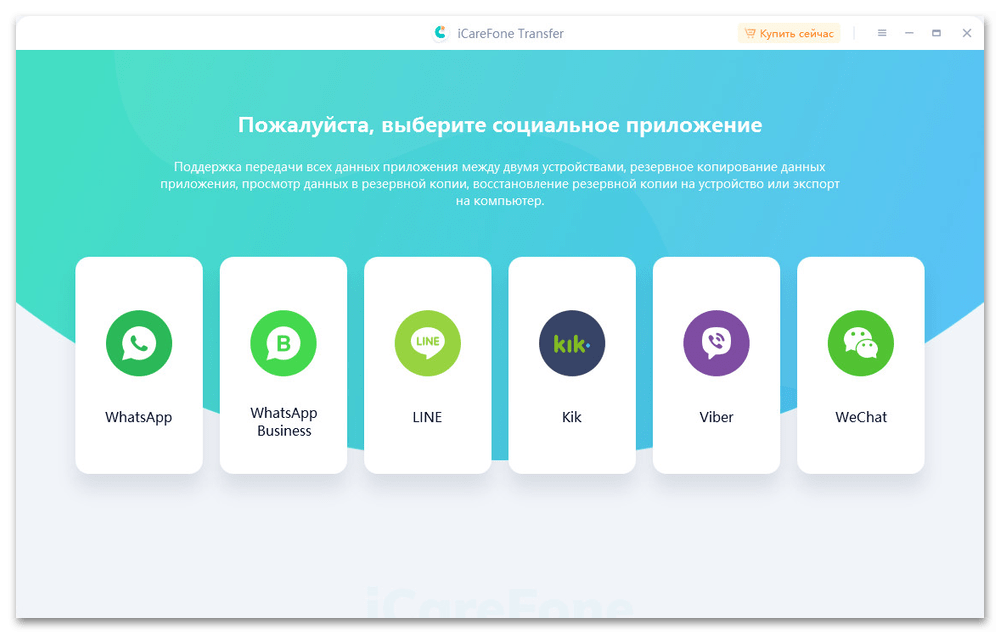
Рассматривать подробно данное ПО мы не будем, потому как это уже было сделано ранее по указанной выше ссылке. К тому же в рамках средства восстановления без необходимости переноса данных между разными платформами программа уступает стандартным решениям.
Еще статьи по данной теме:
Помогла ли Вам статья?
Если фото, полученное в мессенджере WhatsApp, по какой-то причине исчезло, его можно вернуть.
На цифровых носителях всего одно неверное действие приводит к необратимым последствиям. Именно так пользователи теряют важные файлы, документы и фотографии.
К счастью, эти же цифровые носители хороши тем, что не всегда информация с них исчезает безвозвратно. Сегодня мы рассмотрим возможные методы восстановления фотографий из популярного мессенджера WhatsApp.
По умолчанию на Android и iPhone указано автоматическое сохранение медиафайлов из чатов WhatsApp в локальную память устройства. Таким образом, если в чате нужное фото перестало отображаться, в первую очередь имеет смысл заглянуть в галерею – скорее всего, оно осталось там.
Запустите приложение «Галерея» на Android или «Фото» на iPhone и просмотрите папку «WhatsApp». Сортировка по времени облегчит поиск, если вы хотя бы примерно помните день, когда вам прислали то самое фото.

Нашлось? Тогда сделайте резервную копию, если изображение и правда настолько ценное.
Есть большая вероятность найти пропажу в облачном хранилище при условии, что на телефоне была включена функция автоматической отправки фотографий в облако.
Как восстановить изображения WhatsApp с помощью другого пользователя
Вернуть удаленное из мессенджера изображение можно за считаные минуты: нужно просто связаться с отправителем и попросить продублировать отправку. Изображения из групповых чатов восстанавливаются таким же способом, правда, для этого придется обращаться с просьбой не к одному, а нескольким пользователям. Вероятность получить искомый файл в этом случае очень велика.
WhatsApp позволяет увидеть все медиафайлы, которыми делились участники чата.
Обычно файлы исчезают вследствие того, что пользователь сам выбрал опцию «удалить», так как сообщение не показалось важным. А позднее начинаются отчаянные попытки вернуть все, как было. В WhatsApp есть два способа ручной очистки чата:
- «Удалить у меня» стирает сообщение с прикрепленными файлами только на вашем устройстве.
- «Удалить у всех» доступно в течение часа после отправки сообщения, эту опцию сложнее выбрать случайно.

Чем дольше вы ждете, тем больше вероятности, что собеседник почистит телефон и окончательно удалит такую важную для вас информацию.
Как восстановить удаленные фотографии из резервной копии WhatsApp
Резервное копирование – самый безопасный и надежный способ воскрешения утерянных файлов из самых разных приложений. Версии WhatsApp для Android и iOS предлагают резервное копирование на Google Drive и iCloud. Если с момента потери прошло не так много времени, все утраченное вернется на место из последнего бэкапа.
Разумеется, функция резервного копирования должна быть включена заблаговременно. Этот метод бесполезен, если бэкапов мессенджера не создавалось.
Для настройки резервного копирования всех данных WhatsApp перейдите в Настройки – Чаты – Резервная копия чатов.
На той же вкладке указано, когда создавалась последняя резервная копия и как часто приложение создает бэкапы данных. Удалите мессенджер и установите его заново, чтобы получить возможность вернуть данные из ранее созданной копии.

Сразу после подтверждения номера телефона приложение предложит восстановить историю чатов со всеми вложениями в том виде, в каком они были на момент создания последней резервной копии.
При этом все сообщения, которыми вы обменивались с момента последнего резервного копирования, будут утрачены. Убедитесь, что их удаление не повлечет неприятностей, так как вернуть их уже будет невозможно.
Если резервная копия создалась уже после удаления важных снимков, восстанавливать из нее будет нечего.
Как извлечь удаленные фотографии WhatsApp из памяти телефона (только для Android)
По умолчанию WhatsApp помещает все отправленные и полученные медиа в отдельную папку. Файлы, нечаянно удаленные из чатов, оседают там. Найти эту папку можно вручную через проводник: внутренняя память – WhatsApp – Медиа – WhatsApp Images.

Внутри вы увидите еще и папку с названием «Sent», где лежат файлы, отправленные вами. Нужный снимок можно поискать и там. Другие типы медиа необходимо искать в соответствующих папках – Audio, Documents, Video и пр.
Пользователям iPhone данное решение не подходит: Android позволяет просматривать большую часть иерархии папок на локальном хранилище, в то время как приложение «Файлы» для iOS ограничено лишь несколькими папками и облачным диском.
Глубокое сканирование памяти при помощи специальных программ

На запрос о способах восстановления удаленных из WhatsApp изображений Google предложит десятки программ, которые обещают быстрый и надежный результат. Но это только на словах так красиво.
Подавляющее большинство таких программ с восстановлением файлов из WhatsApp не помогут. Часть из них работают только с сообщениями, а не медиафайлами, другие требуют root-доступа. Попадаются и платные без пробного периода. К последним относятся dr.fone, Johosoft и iMyFone. Избегайте их, если ищете простое и бесплатное решение на один раз. Попробуйте лучше UltData или Dumpster.

Покупать программу для восстановления утерянной фотографии – выбор самых отчаянных. Платить 20-50 долларов ради одного-единственного файла большинству людей покажется нецелесообразным.
Есть ли шанс вернуть удаленные из WhatsApp фотографии?
Самый надежный способ – заблаговременно делать резервные копии. WhatsApp не хранит переписки и медиафайлы пользователей на своих серверах (это связано с тем, что приложение имеет сквозное шифрование). Связываться с разработчиками и просить их что-то восстановить на вашем телефоне бесполезно.
Известные и успешные программы для восстановления файлов через ПК, такие как Recuva, не могут сканировать современные смартфоны, так как в них уже не используется протокол USB Mass Storage, поэтому они не распознаются компьютером как внешние накопители.
Если вы все-таки настроены рискнуть и попробовать одну из программ для глубокого сканирования памяти, тогда действуйте быстро. Удаленный файл на самом деле не сразу стирается с телефона: операционная система просто удаляет его адрес, поэтому он перестает отображаться в диспетчере. На этом этапе реанимировать его еще можно. А вот когда в ту же ячейку памяти записывается новый файл, старые данные исчезают безвозвратно.
Пробуйте восстановить фото, пока на телефон еще не были установлены новые приложения и не скачивались новые файлы.
Заключение
Мы описали наиболее безопасные методы восстановления утерянных из WhatsApp изображений. Есть еще создание копии разделов памяти всего телефона с последующей обработкой на ПК, но мы намеренно не упоминали о таких вещах, так как для их реализации требуются права Root на телефоне, умение работать в среде Linux и набор специализированных программ. Иными словами, настолько продвинутый метод простым пользователям не осилить.
Если уж неприятность все-таки произошла и успешного восстановления не вышло… Что ж, по крайней мере вы знаете, что делать, чтобы такая ошибка не повторилась.
Источник: www.makeuseof.com
Как в Ватсапе восстановить удаленные фото и видео файлы
Содержание
- 1 Поиск во внутренней памяти устройства
- 2 Восстановление из резервного хранилища
- 3 Восстановление из Бэкапа
- 4 Восстановление при помощи приложений
- 4.1 Tenorshare UltData for Android
- 4.2 DiskDigger или Undeleter
- 4.3 Recuva
- 5 Попросить отправителя переслать нужный файл
- 6 Видео по теме
Ватсап — очень популярное приложение, которое используется для общения среди пользователей. Тем не менее, в нем до сих пор нет возможности вернуть удаленные фото или видео. Как в Ватсапе восстановить случайно удаленные фото? Далее наиболее подробно рассказывается о нескольких способах того, как восстановить фото и утраченные файлы.
Поиск во внутренней памяти устройства
Не спешите паниковать, если нечаянно удалили нужное видео или фото. Его можно найти во внутренней памяти устройства, если включена функция автоматического сохранения медиафайлов WhatsApp в память устройства. Найти утерянное изображение можно следующим образом:
- Открыть приложение «Менеджер файлов» или «Проводник» на вашем телефоне.
- Перейти в «Память устройства», расположение может быть разное в зависимости от телефона, либо в верхнем меню, либо в нижнем, возможно будет при стартовом экране в виде папки, далее требуется среди всех каталогов приложений найти и открыть папку под названием «WhatsApp».
- Далее перейти в папку «Media» и нажать «WhatsApp Images». Именно тут накапливаются все материалы из приложения.
 Если необходимо найти фото, отправленное Вами, необходимо тут же зайти в «Sent».
Если необходимо найти фото, отправленное Вами, необходимо тут же зайти в «Sent».
Восстановление из резервного хранилища
Также можно попробовать восстановить данные из резервной копии. Это чуть сложнее и требует чуть больше времени.
Инструкция:
- Первым шагом необходимо открыть сам WhatsApp и открыть настройки, для этого нажать три точки в правом верхнем углу, чтобы появилось выплывающее меню.

- Далее нужно выбрать пункт «Чаты» и найти «Резервная копия чатов». Тут можно самостоятельно отрегулировать время автоматического сохранения всех файлов и вернуть данные после удаления.

- Копию чата можно найти в Гугл диске или SD-карте. Также можно отрегулировать время резервного копирования на более удобное. Например, «ежедневно», «ежемесячно» или «еженедельно».

Восстановление из Бэкапа
Данная процедура проводится в настройках мобильного устройства. Необходимо зайти в папку Ватсапа и найти каталог Backups, проверить что в нем есть сохраненные копии и обратить внимание на дату, только после этого приступать к дальнейшим действия.
Данная функция сохраняет резервные копии раз в сутки, семь дней или 30 дней (зависит от настройки). Если стоит режим «По умолчанию», то бэкапы генерируются каждую ночь. Порядок действий при восстановлении следующий:
- Удалить WhatsApp.
- Загрузить его заново.
- Зайти в аккаунт, введя необходимые данные.
- Далее система должна спросить, требуется ли восстановление данных из резервных копий. Подтверждаем восстановление.
- Завершить установку и открыть мессенджер.
Однако, данный метод имеет большой недостаток, поскольку позволяет восстановить только свежие файлы, сделанные не позднее семи дней.
Восстановление при помощи приложений
Существует множество специальных программ для восстановления утраченных файлов, которые помогут просто и без труда вернуть необходимые фото и видео. Далее собраны описания наиболее популярных и действенных из них.
Tenorshare UltData for Android
Данное приложение создано специально для восстановления данных из WhatsApp, подходящее для всех марок и моделей телефонов. Tenorshare можно как скачать бесплатно (только для Windows 10/8.1/8/7), так и купить. Однако, можно и не переплачивать. При скачивании бесплатной версии достаточно лишь соединить компьютер или ноутбук с телефоном через USB-провод. Дальнейшие настройки будут осуществляться уже в компьютере, сопряженном с телефоном.
DiskDigger или Undeleter
Два почти одинаковых приложения для поиска удаленной информации на Андроид. Они помогут в том случае, если скаченное в память телефона фото или видео было удалено случайно. Функция этих приложений — восстановить еще не перезаписанные файлы. Фишка в том, что при нажатии кнопки «Удалить», изображение как таковое не удаляется, а помечается как: «Пригодное для перезаписи». Значит, оно еще пригодно к восстановлению. Таким образом данные приложения сумеют восстановить недавно удаленное видео и фото в WhatsApp.
Работают они просто и по одному принципу:
- Сперва требуется установить и запустить приложение.
- Далее необходимо выбрать требуемые файлы для сканирования: MP3, GIF, JPG и другие.

- После поиска приложение выдаст все результаты. Останется лишь просмотреть, выбрать и пометить необходимые данные для восстановления.

- Выбрать место для сохранения.

- Закрыть приложение и убедиться, что все выбранные фото восстановлены в нужной папке.
Recuva
Данное приложение позволяет произвести полный анализ памяти устройства и вернуть файлы с необходимым расширением.
Как и в работе с предыдущими приложениями, в Recuva нужные изображения следует выбрать и восстановить. Приложение само подсказывает, в каком порядке следует действовать:
- Сперва нужно скачать и открыть приложение.

- Далее нужно выбрать одну из двух опций. Чтобы восстановить нужные файлы, выбираем первую.

- Запустить поиск и анализ данных.

- Пометить и восстановить необходимые данные.

Попросить отправителя переслать нужный файл
Самый банальный вариант — это попросить человека, с которым велась переписка, еще раз переслать утерянное изображение или файл по WhatsApp. Отправленное письмо опять сохранится в память устройства. Данный метод поможет сохранить время и отменит необходимость скачивать дополнительные приложения.
Существует множество способов восстановить утраченные фото в WhatsApp. В данной статье мы рассмотрели наиболее простые, быстрые и удобные из них.
Видео по теме
На чтение 5 мин Просмотров 2.1к.
Нередко пользователи, начиная чистить чаты, случайно стирают и нужную информацию и ищут способ, как восстановить фото в «Ватсапе» после удаления. Разработчики приложения не предусмотрели в нем функции, позволяющую отменить нежелательные действия. Тем не менее есть немало способов, которые помогут вернуть утраченные файлы.
Содержание
- Возможность восстановления удаленных фото и видео в WhatsApp
- Основные способы
- Поиск во внутренней памяти устройства
- Восстановление из резервного хранилища
- Восстановление из бэкапа на телефоне
- С помощью приложений
- Попросить отправителя переслать нужный файл
- Обои
Возможность восстановления удаленных фото и видео в WhatsApp
Владельцы смартфонов на базе iOS больше других застрахованы от потерь, ведь на «айфонах» данные регулярно дублируются в iCloud, поэтому можно не бояться случайно стереть нужные снимки.
У пользователей «андроидов» также есть возможность настроить синхронизацию памяти устройства с Google-диском или другим облачным хранилищем.
Но если резервное копирование не настроено, придется искать другие способы вернуть случайно стертые фото.
Несмотря на то что отменить удаление в WhatsApp не получится, у пользователей популярного мессенджера остается возможность реанимировать файлы как с помощью функций самого приложения, так и через настройки мобильного устройства или применяя сторонний софт.
Основные способы
Самый очевидный путь восстановления информации – получить ее из резервной копии. Правда, при этом удастся восстановить только данные, сохраненные с момента последней синхронизации.
Если она была выполнена достаточно давно, этот вариант не подойдет. Но существует еще несколько способов получить удаленные фото из внутреннего хранилища смартфона. В крайнем случае используют специальные приложения.
Поиск во внутренней памяти устройства
Чаще всего в настройках приложения по умолчанию активирована опция автоматической загрузки полученных медиафайлов в память мобильного устройства. В этом случае процесс восстановления утраченных данных будет несложным.
Иногда бывает достаточно просто посмотреть фото в «Галерее» в папке WhatsApp. Но даже если их там не видно, нужно поискать во внутреннем хранилище.
Действуют по следующему алгоритму:
- Запускают «Проводник» или «Менеджер файлов».
- Переходят к разделу память «Память».
- Открывают директорию WhatsApp.
- Находят сначала папку Media, а затем WhatsApp Images. В ней хранятся все присланные в чаты снимки.
Если нужно отыскать фото, которое сам пользователь отправлял друзьям, то в директории WhatsApp открывают папку Sent. Аналогичным образом можно восстановить и другие медиафайлы, удаленные из чатов.
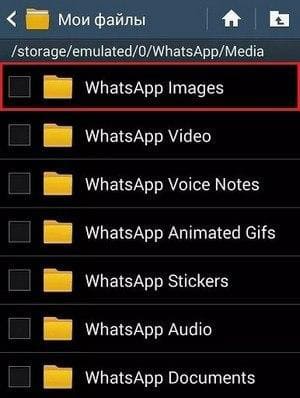
Восстановление из резервного хранилища
Если предыдущий способ не помог, приступают к следующему. Но прежде чем начать, необходимо убедиться, что функция резервирования была активирована при установке приложения.
Кроме того, нужно посмотреть, когда была сделана последняя копия, и сохранить в память данные, полученные в период между сегодняшним днем и датой ее создания.
Далее действуют по следующему алгоритму:
- Удаляют мессенджер.
- Заново загружают WhatsApp из Play Market или App Store.
- Восстанавливают доступ к аккаунту, используя номер телефона, задействованный при регистрации.
При установке приложение запрашивает разрешение на восстановление резервной копии «Ватсапа». Для принятия условий достаточно тапнуть по кнопке OK и дождаться загрузки. После обновления появятся все фото – даже те, что были случайно стерты.

Восстановление из бэкапа на телефоне
Еще один способ вернуть утраченные фотографии – воспользоваться резервной копией системы. Он будет действенным, если на мобильном устройстве активирована синхронизация с внешним хранилищем – iCloud у «айфонов» и Google Disk у смартфонов на базе Android.
Резервное копирование может выполняться ежедневно или 1 раз в неделю или месяц. В зависимости от настроек можно решить, поможет ли обращение к бэкапу.
Для устройств с разными операционными системы алгоритм отличается в деталях, но принцип действия будет единым:
- Делают сброс устройства до заводских установок.
- Начинают процесс активации смартфона, как при первом включении.
- Авторизуются под своей учетной записью в облачном хранилище.
- Выбирают последнюю резервную копию.
- Восстанавливают систему.
Прежде чем начать процесс, рекомендуется продублировать всю важную информацию, хранящуюся в памяти телефона. Кроме того, придется заново устанавливать часть приложений. Если есть несколько резервных копий, выбирать нужно ту, чья дата создания предшествовала дню удаления фото.
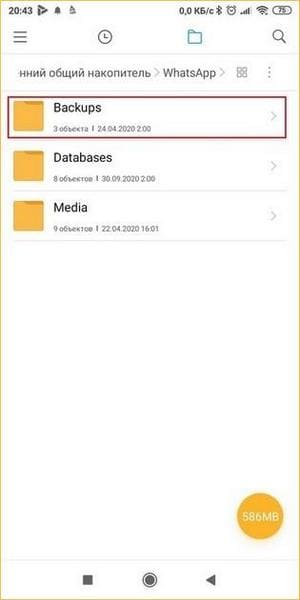
С помощью приложений
Если стереть файл, он пропадет из «Галереи», но останется в памяти до тех пор, пока поверх него не будет записана новая информация. До этого момента есть возможность реанимации данных. Существует специально предназначенный для этого софт.
Наиболее удобными и популярными считаются следующие приложения:
- DiskDigger;
- Undeleter;
- Tenorshare UltData;
- Recuva.
Интерфейс программ визуально понятен и не требует отдельной инструкции. Действуя в соответствии с алгоритмом, почти в 95% случаев удается вернуть случайно удаленные фотографии.
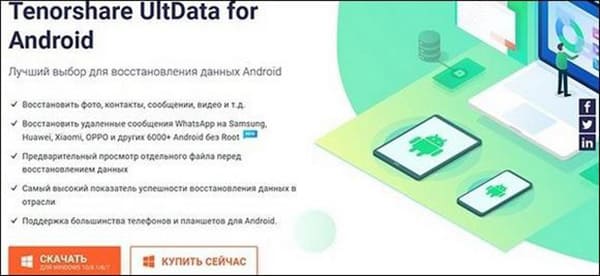
Попросить отправителя переслать нужный файл
Если фото, отправленное пользователем, в «Ватсапе» можно удалить у всех участников диалога, то в случае с присланными медиаданными его можно убрать только для себя.
У собеседника информация сохранится, и на этом основан самый простой способ восстановления. Нужно просто попросить отправителя повторно прислать в чат утраченный файл.




